macOS Sequoiaファイアウォール、アップデート後の情報漏洩を防ぐ方法

macOS Sequoiaの最新アップデート後、一部のユーザーからファイアウォールがネットワークデータを漏えいする問題が報告されています。この問題の背景、影響、そして対処方法をわかりやすく解説します。
安全な環境を維持するために、ぜひ最後までご覧ください。
ファイアウォールとは?
ファイアウォールは、ネットワークトラフィックを特定のルールに基づいてフィルタリングする仕組みです。macOSでは、システム設定内でファイアウォールをオンにすることで、不要な通信をブロックし、セキュリティを向上させることができます。
macOSのファイアウォールは”Packet Filter”(PF)という仕組みに基づいており、ネットワークパケットを管理します。このPFは、BSD系のシステムで広く使われている技術で、非常に信頼性の高いものです。しかし、macOS Sequoiaのアップデート後、一部のケースでデータ漏えいの可能性が報告されています。
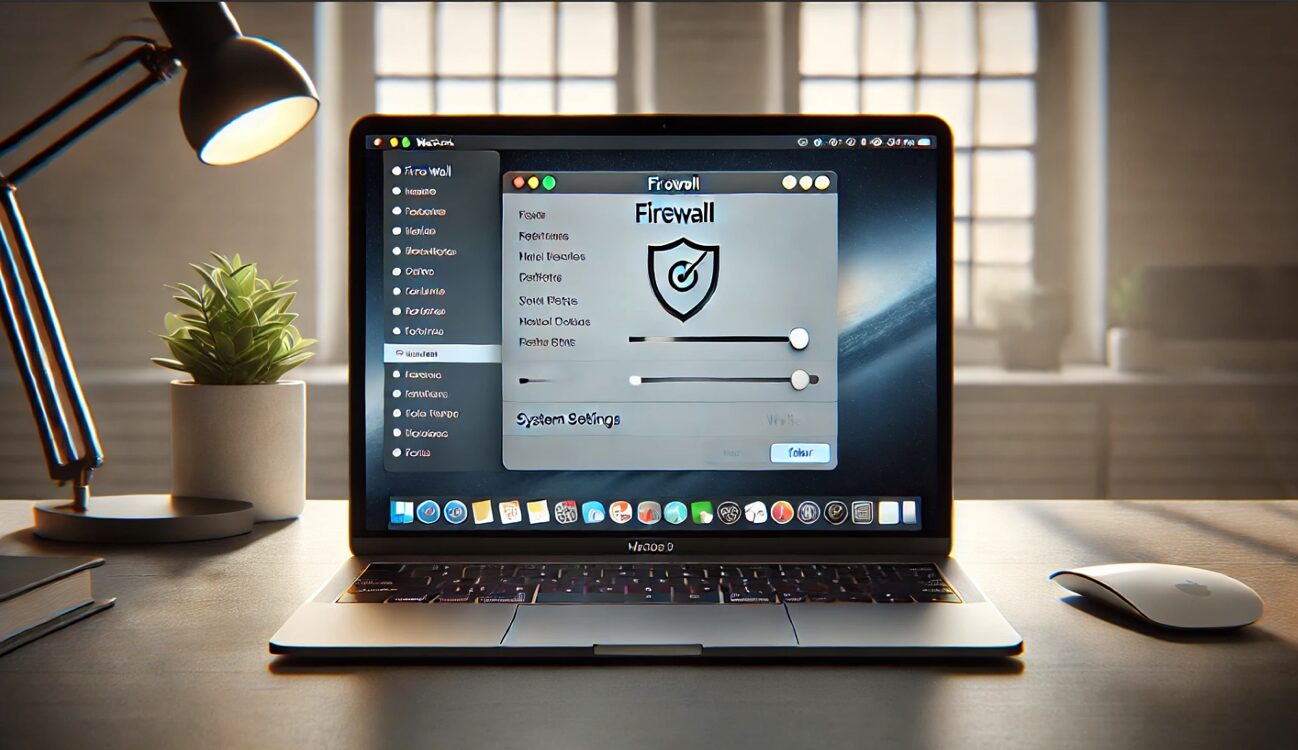
問題の背景と原因
macOS Sequoiaのアップデート後、ファイアウォールの設定が正常に適用されず、特定のデータが漏れ出るケースが確認されています。この原因は現在のところ特定されておらず、Appleが修正を行うまでユーザーが手動で対処する必要があります。
主な原因として考えられているのは以下の点です:
- PF設定の不整合: アップデートによってPF設定ファイルが一時的にリセットされる可能性。
- システム再起動の不足: アップデート後にシステムが再起動されない場合、設定が正常に適用されない。
問題の影響を確認する方法
ファイアウォールの動作に問題があるかどうかを確認するためには、以下の手順を試してください。ただし、ターミナルを使用するため、慎重に操作する必要があります。
- PF設定の確認:
- ネットワークパケットの確認:
– ターミナルを開き、以下のコマンドを入力します:
sudo pfctl -sr
– 現在適用されているルールが表示されます。異常がある場合、このリストが空であるか、一部のルールが欠けていることがあります。
– `tcpdump`コマンドを使ってネットワークトラフィックを監視します。
sudo tcpdump -i en0
– 不審なトラフィックがないか確認してください。
これらの手順は上級ユーザー向けです。設定に自信がない場合は、次の対処方法を試してください。

簡単な対処方法
この問題を解消するための最も簡単な方法は、macOSをアップデートした後にシステムを再起動することです。これにより、PF設定が正しく適用され、ファイアウォールの問題が解決する場合があります。
以下の手順で進めてください:
- アップデートの確認:
- システムの再起動:
- ファイアウォールの設定確認:
– [システム設定] > [一般] > [ソフトウェアアップデート] で最新のアップデートを確認し、インストールします。
– アップデート後に必ずMacを再起動してください。
– [システム設定] > [ネットワーク] > [ファイアウォール] でファイアウォールが有効になっていることを確認します。
高度な対処方法
さらに詳しくトラブルシューティングを行いたい場合、以下の手順を検討してください。ただし、これらの操作はターミナルを使うため、知識がある方のみ実行してください。
- PF設定ファイルの確認と修正:
- PFサービスの再起動:
- ログの確認:
– PF設定ファイルは`/private/etc/pf.conf`にあります。
– このファイルを開くには、以下のコマンドを入力します:
sudo nano /private/etc/pf.conf
– 内容を確認し、必要に応じて修正します。
– PFサービスを再起動して設定を適用します:
sudo pfctl -f /private/etc/pf.conf
sudo pfctl -e
– ファイアウォールのログを確認して問題が解消されたかを確認します:
sudo cat /var/log/pf.log

今後の対策
Appleが今後のアップデートでこの問題を修正する可能性が高いですが、ユーザーとしてできることもあります。
- 定期的なバックアップ: Time Machineなどを使ってデータをバックアップし、万が一のトラブルに備えましょう。
- セキュリティ情報の確認: Appleの公式サイトや信頼できる情報源でセキュリティアップデート情報を確認しましょう。
まとめ
紹介した手順を参考に、問題を解決し、安全なネットワーク環境を維持してください。Appleからの公式アップデートにも注目し、最新の情報を確認することをお勧めします。
(Via Apple Insider.)


LEAVE A REPLY